- Outeur Abigail Brown [email protected].
- Public 2023-12-17 06:37.
- Laas verander 2025-01-24 12:00.
Die sfc /scannow-opdrag is een van die verskeie spesifieke skakelaars wat beskikbaar is in die sfc-opdrag, die Command Prompt-nutsding wat System File Checker aanroep.
Alhoewel daar baie verskillende dinge is wat jy met die opdrag kan doen, is sfc /scannow die mees algemene manier waarop die sfc-opdrag gebruik word.
Sfc /scannow sal al die belangrike Windows-lêers op jou rekenaar inspekteer, insluitend Windows DLL-lêers. As System File Checker 'n probleem met enige van hierdie beskermde lêers vind, sal dit dit vervang.
Hoe om SFC /Scannow te gebruik
-
Maak opdragprompt oop as 'n administrateur, baie dikwels na verwys as 'n "verhoogde" opdragprompt.
Vir die sfc /scannow-opdrag om behoorlik te werk, moet dit vanaf 'n verhoogde opdragprompt-venster uitgevoer word in Windows 11, Windows 10, Windows 8, Windows 7 en Windows Vista.
-
Tik die volgende opdrag en druk dan Enter.
sfc /scannow

Image Om System File Checker vanaf die opdragprompt deur gevorderde opstartopsies of stelselherstelopsies te gebruik, sien die SFC uitvoer /SCANNOW van buite Windows-afdeling hieronder vir 'n paar nodige veranderinge in hoe jy die opdrag uitvoer.
System File Checker sal nou die integriteit van elke beskermde bedryfstelsellêer op jou rekenaar verifieer. Dit kan dalk 'n rukkie neem om klaar te maak.
Wanneer die verifikasieproses voltooi is, sal jy iets soos hierdie in die Command Prompt-venster sien, met die veronderstelling dat probleme gevind en reggestel is:
Windows Resource Protection het korrupte lêers gevind en dit suksesvol herstel. Besonderhede is ingesluit in die CBS. Log windir\Logs\CBS\CBS.log. Byvoorbeeld C:\Windows\Logs\CBS\CBS.log. Let daarop dat aanteken tans nie in vanlyn diensscenario's ondersteun word nie.
…of iets soos hierdie, as geen probleme gevind is nie:
Windows Hulpbronbeskerming het geen integriteitskendings gevind nie.
In sommige situasies, meestal in Windows XP en Windows 2000, sal jy dalk ook op 'n stadium tydens hierdie proses toegang tot jou oorspronklike Windows-installasie-CD of DVD nodig hê.
-
Herbegin jou rekenaar as sfc /scannow lêers herstel het. Stelsellêerkontroleerder sal jou dalk vra om te herbegin of nie, maar selfs al doen dit nie, moet jy in elk geval herbegin.
- Herhaal enige proses wat jou oorspronklike probleem veroorsaak het om te sien of sfc /scannow dit opgelos het.
Hoe om die CBS.log-lêer te interpreteer
Elke keer as jy System File Checker laat loop, word 'n LOG-lêer geskep wat elke lêer wat nagegaan is en elke herstelbewerking wat voltooi is, uiteensit.
As dit aanvaar word dat Windows op die C:-stasie geïnstalleer is, kan die loglêer hier gevind word en met Notepad of 'n ander teksredigeerder oopgemaak word:
C:\Windows\Logs\CBS\CBS.log
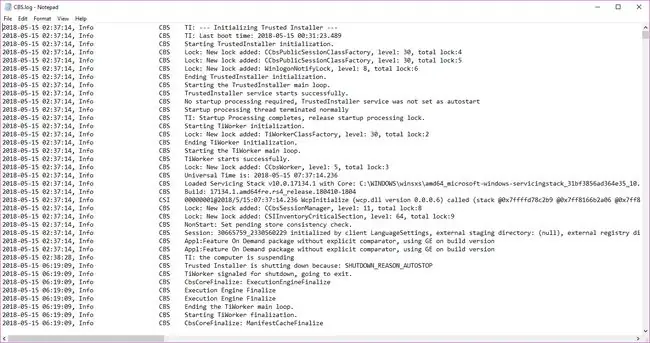
Hierdie lêer kan nuttig wees vir gevorderde foutsporing of as 'n hulpbron vir 'n tegniese ondersteuningspersoon wat jou dalk kan help.
Uitvoer van SFC /SCANNOW van buite Windows
Wanneer jy sfc /scannow van buite Windows gebruik, soos vanaf die opdragprompt wat beskikbaar is wanneer jy vanaf jou Windows-installasieskyf of flitsaandrywer selflaai, of vanaf jou System Repair Disc of Recovery Drive, sal jy die sfc opdrag presies waar Windows bestaan.
Hier is 'n voorbeeld:
sfc /scannow /offbootdir=d:\ /offwindir=d:\windows
Die /offbootdir=-opsie spesifiseer die dryfletter, terwyl die /offwindir=-opsie die Windows-pad spesifiseer, weereens die dryfletter ingesluit.
Afhangende van hoe jou rekenaar opgestel is, ken die opdragprompt, wanneer dit van buite Windows gebruik word, nie altyd dryfletters toe op dieselfde manier as wat jy dit van binne Windows af sien nie. Met ander woorde, Windows is dalk by C:\Windows wanneer jy dit gebruik, maar D:\Windows vanaf die opdragprompt in ASO of SRO.
In die meeste installasies van Windows 11, Windows 10, Windows 8 en Windows 7, word C: gewoonlik D: en in Windows Vista is C: gewoonlik steeds C:. Om seker te maak, soek die skyf met die gebruikerslêergids daarop - dit sal die skyf wees waarop Windows geïnstalleer is, tensy jy veelvuldige installasies van Windows op verskeie aandrywers het. Blaai vir dopgehou in Command Prompt met die dir-opdrag.


![Hoe om Boot.ini in Windows XP te herstel of te vervang [Maklik] Hoe om Boot.ini in Windows XP te herstel of te vervang [Maklik]](https://i.technologyhumans.com/images/001/image-1092-j.webp)



